夏新大V 5.4版本详细图文刷机教程
- 格式:doc
- 大小:484.00 KB
- 文档页数:5

刷机第一步先安装驱动见图一:
双击按照下面步骤:
进程条走完见下图
直接按X 直接关掉
好了安装完成按照上面的截图点击
安装后点开W330新版文件夹点开里面的W3300_USBDownloader_new.exe 见图二
点进去后把里面的部分打勾见图三:
打勾后开始操作选项第一个BOOT 点后面有... 的点开后电脑会自行跳出选项按照跳出来的选项选择如图片演示:
选择打开
第二个code 点.... 也会跳出页面如下图
以此类推下去四个都选择好后操作后面的数字如下图填写
按照这样填写
接下来就可以刷机了插入手机
第一步:手机关机状态下
第二步:手机与电脑插好
第三步:插好后同时按(4键)(开机键)屏幕亮了放开第四步:按电脑升级页面最下面的?????(D)
会有有个进程条看下图
大功告成这时候手机在升级等到手机自己开机开好了才能充电脑拔出来切记
如果没反应按照下面重新插下
第一步:手机关机状态下
第二步:手机与电脑插好
第三步:插好后同时按(4键)(开机键)屏幕亮了放开
第四步:按电脑升级页面最下面的?????(D)
大功告成这时候手机在升级等到手机自己开机开好了才能充电脑拔出来切记如果机子开机页面出现韩文按照这样操作
菜单3G沃全球漫游自动漫游拨号关闭。

自己手机刷机教程图解刷机是指将手机的操作系统更换成另一个版本或者修改系统的一些设置,以达到提升手机性能、增加功能或者解锁的目的。
下面是一篇500字的刷机教程图解。
第一步:备份手机数据在刷机之前,我们需要备份手机中的所有重要数据,如联系人、短信、照片等。
这可以通过连接手机到电脑并使用同步软件进行备份来完成。
第二步:下载刷机工具和刷机包我们需要在电脑上下载一个刷机工具,如Odin或者Fastboot。
此外,还需要下载适用于自己手机型号的刷机包,它是刷机过程中需要加载到手机中的操作系统。
要确保下载的刷机包是来自官方渠道或者可靠的第三方渠道,以免遇到恶意软件或损坏的文件。
第三步:开启手机的开发者选项在手机的设置中找到“关于手机”或者“系统信息”,连续点击“版本号”七次,即可开启开发者选项。
然后返回设置界面,在“附加设置”或者“系统”一栏中可以找到“开发者选项”。
第四步:启用USB调试模式在开发者选项中,找到“USB调试”选项并开启它。
这将允许电脑与手机进行数据传输。
第五步:连接手机到电脑使用数据线将手机连接到电脑的USB接口。
确保电脑能够识别到手机并正确安装驱动程序。
第六步:进入刷机模式不同品牌的手机进入刷机模式的方法略有不同。
在大多数手机中,可以同时按下音量减和电源键以进入刷机模式。
有时也可能需要按下其他组合键,比如音量加键。
在进入刷机模式后,手机屏幕上会显示一个警告信息。
第七步:打开刷机工具在电脑上运行下载好的刷机工具,并选择正确的刷机包文件。
刷机工具会显示一些选项和按钮,如“开始”或“刷机”。
第八步:开始刷机点击刷机工具上的“开始”按钮,等待刷机过程完成。
刷机过程可能需要几分钟或更长时间,具体时间取决于刷机包的大小和电脑的性能。
第九步:等待手机重启刷机完成后,刷机工具会显示“刷机成功”或类似的信息。
此时,等待手机自动重启,或者手动按下电源键重启手机。
第十步:还原手机数据手机重启后,为了避免丢失数据,我们可以使用之前备份的数据还原工具,如iTunes或者同步软件,将备份的数据重新加载到手机中。

最简单详细的刷机、还原、备份、全教程(附部分软件)!!!本帖最后由 csty007 于 2012-1-6 10:17 编辑强烈要求置顶!!!!刷机前请把下载下来的rom包放在sd卡根目录(包括要求刷ROM包之前要求刷的一些补丁包),只是初级刷机教程,高手可以飘过,会的就不要乱喷了,只是给新手的教程,看着小五的发展心里很是高兴,希望小五越来越火!奋斗到凌晨2点没人顶!!伤心啊!!!!!!!!)有很多机油们反映问题,总的来说都是由于不按步骤来或没有仔细认真看教程造成的!刷机前请认真看本教程!!!可以从1.5直接刷到2.3,当然也可以从2.3刷到1.5或2.1!!!!!!!!注意:如果你刷的是韩版2.1的话请先刷通用radio再刷rom包如果想从其他版本刷韩版的话先刷韩版Radio5041基带。
(刷基带有风险,请慎重,刷之前也是需要先ROOT+recovery手机的哦)官方Radio5027基带/file/bhhsvgp5(官方1.5建议刷Radio5027)韩版Radio5041基带/file/aq8iwggv (韩版2.1和一些杂交2.1刷韩版Radio5041)通用Radio5041基带/file/dnc7w5yj(CM2.3.4建议刷通用Radio5041)T版 Radio5036基带/file/e6134q8t(T版小蜜自己看着办吧)刷radio方法在下面!刷radio之前最好先看看这个帖子:/thread-1316120-1-1.html-------------------------------------------------------------------------------------------------------------------------注意:刷机时电池电量最好充足(不能低于30%)!!刷机前最好把当前系统备份(备份和还原教程在后面)下,SIM卡联系人用豌豆荚手机精灵导出到手机SD卡或电脑里,下以防万一,未命名.jpg第一步ROOT+recovery手机(这一步在电脑上完成)1,确认电脑已经安装当前手机驱动,没装驱动的装个豌豆手机精灵或91助手会自动下驱动Motorola_Mobile_Drivers_4.8.0_32bit.rar (1.56 MB, 下载次数: 27893 )豌豆荚手机精灵下载地址:/确认电脑已经和和手机连接!!2,手机上设置--应用程序--开发--把usb调试打勾豌豆荚截屏.png3,手机用数据线连电脑,15秒后,运行root.bat一键root.part1.rar (2.86 MB, 下载次数: 80025 ) 一键root.part2.rar (2.41 MB, 下载次数: 56842 )OK.png第二步wipe 手机(以下在手机上就可以完成)root完后重启手机,开机的同时按下相机键,直到出现黑色选择界面为止(可以松开相机键了),这时按一下音量向下按键,稍微等几秒,009.jpg等出现小绿机器人时(如果没有的话只能说你没有recovery成功,重来第一步),也就正式进入了recovery模式。
![4.5.1 夏新手机刷机软件工具应用图解_手机软件故障维修必学必会——解锁、刷机_[共2页]](https://img.taocdn.com/s1/m/77e81902360cba1aa911da74.png)
第4章手机常用维修软件与应用实战81接着我们就点击“Flash”按钮,让软件执行版本转换。
这时程序会很快弹出一个Save as 对话框,让我们选择保存PM文件的地址,此时一定要把PM文件保存在先前调用资料的文件夹中才可以。
选择妥当后点击“保存”按钮,程序就会开始运行(见图4-4-94)。
图4-4-94点击“Flash”按钮并选择保存PM文件的地址图4-4-95所示是运行时的软件界面。
可以看出,程序主要执行的工作包括:一是转换版本的手机原程序的擦除,二是新的版本软件的写入。
这两项工作是自动连续进行的,在图中的界面上我们可以看到有进度条显示和执行情况及完成结果的显示。
图4-4-95擦除和写入完成的界面紧接着就是程序继续运行后,界面会显示多媒体擦除和多媒体写入成功的提示。
界面将显示有相关数据及此阶段程序运行“OK”的提示,显示的形式和刚才主程序运行完成的显示是一致的(见图4-4-96)。
图4-4-96多媒体擦除和多媒体写入成功图4-4-97所示是程序继续运行后显示语言包擦除成功、语言包写入成功的界面。
注意此时多了一项信息:“Flashing Completed,Rebooting Mobile”,也就是软件转换(即升、降级或转换版本)的任务全部完成了。
图4-4-975310手机软件版本降级完成4.5 常用手机刷机软件应用图解4.5.1 夏新手机刷机软件工具应用图解夏新手机的刷机工具利用的是展讯SC6600/SC6800软件平台。
其中,展讯SC6600平台针对夏新M3、M30、M35、M300、A628、A3+、F710、M680等型号的手机,展讯SC6800平台针对夏新A5、A50、A51、A58等型号的手机。
需要注意的是,刷机使用的数据线要用专门的刷机工具连接线(如夏新码是130200000018的升级线),而不能用手机购买时附件中随机带的连接线。
当然,我们可以用V3下载线改制,或者买一个V3免电下载线供。

本文整理于网络,仅供阅读参考
recovery模式怎么刷机
recovery模式刷机方法
首先,我们必须得准备好刷机rom,并将其拷贝到手机sd卡中。
建议大家可以去相关rom基地下载与手机类型相匹配的rom 包。
给手机刷人第三方recovery程序。
由于手机自带的recovery程序功能较少,因此需要刷人第三方增强版本recovery 程序,通常这类程序可是网上搜索到。
具体的刷人第三方recovery 方法请参考本文最后参考资料处的教程。
第三方recovery刷入完成后,就可以重启手机进入recovery 模式了。
由于不同种类的手机进入recovery模式的方法不同,请根据实际情况来操作。
在recovery模式下,首先是进行“双清”操作,即“消除所有数据”和“消除缓存数据”。
利用“音量+”和“音量-”移动光标,用“搜索”键执行“确定”操作。
最后选择“从sd卡选择刷机包”→“从sd卡选择zip 文件”,然后找到对应的刷机rom包,用“搜索”键“确认”。
刷机过程完成后,手机会自动重启,然后进入桌面,首次启动时间会略显长些,请耐心等待。

工具准备∙刷机工具下载:刷机大师下载∙刷机包可以去ROM基地下载,也可以直接在刷机大师里面下载。
刷机前置条件∙手机电量充足,建议50%以上电量剩余。
∙保证手机内置存储或手机外置SD卡至少有大于ROM包100M以上的剩余容量。
步骤方法手机连接刷机大师下载刷机大师解压后安装,开启手机USB调试模式后(如何开启调试?),连接到刷机大师会自动安装手机端驱动,使手机保持正常的开机状态。
进行ROOT点击“更多工具”,选择“ROOT大师"对夏新A918t(大V青春版)一键ROOT ,等待ROOT 成功后自动重启。
数据备份点击“更多工具”,选择“备份大师"对你的手机进行数据备份。
选择ROM包按照下图进行操作,下载刷机包。
您也可以至别处下载刷机包,跳过本步骤!(已连接手机状态,直接点击ROM基地即可跳转进行下载)一键刷机准备好ROM,我们就可以开始一键刷机了,刷机开始之前中刷机大师会对手机和对刷机包进行检查,点击“浏览”选中刚才下载好的ROM,别忘了按照提示备份好联系人、短信和应用哦。
进入“一键刷机”模式之后,我们的奇妙之旅就开始啦。
接下来设备进入自动刷机模式,大概5-15分钟后,即可完成一键刷机!请务必耐心等待。
刷刷微博,关注一下@刷机大师是个不错的选择哦。
耐心等待几分钟,刷机就会自动完成啦!恭喜您刷机成功,要记得及时把这刷机成功的喜悦分享到你的微博哦,分享给你的朋友们,让更多朋友用上的刷机大师,摆脱手机的“卡慢丑"的困境。
手机焕然一新的感觉怎么样?赶快去下载应用吧。
刷机大师内含强大的应用市场,点击“应用游戏”,快速下载你想要的应用、游戏、主题。
您还可以通过二维码扫描下载应用酷(查看新版特性)快速下载应用。
刷机大师致力于帮您解决一切与刷机有关的难题,感谢您阅读本教程,以及对刷机大师的支持如果您在使用刷机大师产品中遇到任何问题或不懂之处,与刷机有关的任何疑问请到到刷机大师论坛发帖求助:我要求助如果您是微博用户请关注@刷机大师新浪微博:我要关注。
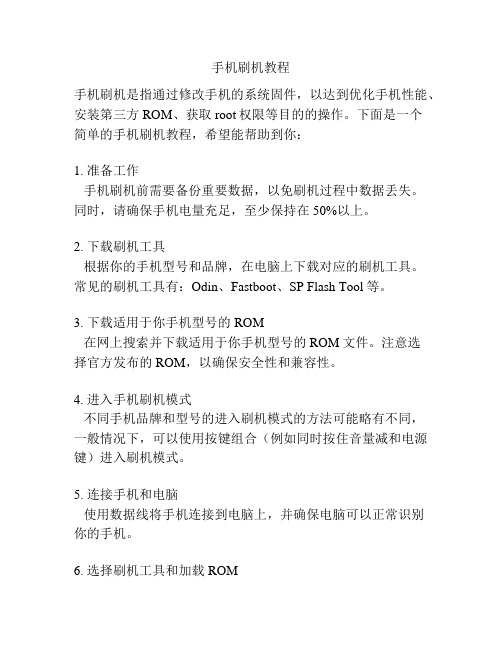
手机刷机教程手机刷机是指通过修改手机的系统固件,以达到优化手机性能、安装第三方ROM、获取root权限等目的的操作。
下面是一个简单的手机刷机教程,希望能帮助到你:1. 准备工作手机刷机前需要备份重要数据,以免刷机过程中数据丢失。
同时,请确保手机电量充足,至少保持在50%以上。
2. 下载刷机工具根据你的手机型号和品牌,在电脑上下载对应的刷机工具。
常见的刷机工具有:Odin、Fastboot、SP Flash Tool等。
3. 下载适用于你手机型号的ROM在网上搜索并下载适用于你手机型号的ROM文件。
注意选择官方发布的ROM,以确保安全性和兼容性。
4. 进入手机刷机模式不同手机品牌和型号的进入刷机模式的方法可能略有不同,一般情况下,可以使用按键组合(例如同时按住音量减和电源键)进入刷机模式。
5. 连接手机和电脑使用数据线将手机连接到电脑上,并确保电脑可以正常识别你的手机。
6. 选择刷机工具和加载ROM打开刷机工具,选择合适的ROM文件,并进行加载。
7. 开始刷机根据刷机工具的指引,开始刷机过程。
请耐心等待刷机完成,期间不要中断连接或操作手机。
8. 刷机完成刷机完成后,手机会自动重启。
初次启动可能需要一些时间,请等待系统完全加载。
上述是一个简要的手机刷机教程,由于不知道你具体的手机型号和刷机工具,故无法提供更加详细的教程。
刷机操作需要谨慎,并遵循官方的指引,以免造成设备损坏和数据丢失。
如果你对刷机操作不熟悉,建议先了解清楚再进行相关操作,或者寻求专业人士的帮助。

首先,下载工具,
/c0dctszaxh
下载附件(37.73 KB)
然后会弹出一提示,选择从列表或指定位置安装。
找到工具包里面的“刷机驱动自动安装版”文件夹下面的2K_XP_COM。
就会提示安装成功,然后再按照步骤再安装一次驱动
第三步:打开下载的工具包里面的文件夹:SP_Flash_Tool_v3.1222.00,选择程序Flash_tool.exe
在右边的那一栏里面点scatter-loading ,
找到工具包里面夏新大V-定制recovery-2012-08-15文件夹里面的MT6577_Android_scatter_emmc.txt;打开
点击“下载(或者Download)”
然后会弹出提示,点击:是
然后把不装电池的手机usb数据线连接电脑,按住开机键进度条就会走了,红色100%后,红色会变成蓝色又到100%,弹出一窗口succeed,拔掉数据线,完成。
这就是刷入recovery 。
成功后开机按电源按键+音量上按键就
会进入recovery刷机模式
最后把下载rom卡刷包文件复制到内存卡(不要解压,直接复制到根目录,就是一打开内存卡就能看到)里面。
关闭手机,
然后按住:电源按键+音量上按键进入recovery刷机模式,选择从sd卡选择刷机包,找到刚刚下复制的文件
(如果按声音键出现人头,就在点击屏幕其他空白处,等会会出现返回菜单按钮已启用,)就可以切换到sd卡》从sd卡选择zip文件进入,找到文件安装慢慢等待就ok了。
刷机包/thread-1066727-1-1.html。

手机刷机方法教程手机刷机是指通过修改手机的系统软件来获取更好的使用体验或者更多的功能。
在刷机过程中,需要注意操作的步骤和一些风险,下面将为大家介绍手机刷机的方法教程。
首先,刷机前需要备份手机中的重要数据,例如联系人、短信、照片等。
因为在刷机过程中,有可能会导致手机数据丢失。
为了防止数据丢失,可以通过手机自带的备份功能或者第三方软件进行备份。
其次,选择合适的刷机工具。
市面上有许多刷机工具可供选择,如TWRP、Magisk等。
不同的手机型号和系统版本可能适用不同的刷机工具,建议先查找相关资料确认可用的刷机工具。
然后,下载适合的刷机包。
刷机包是刷机的核心文件,包含了要刷入手机的系统和其他文件。
刷机包可以从官方网站或者第三方网站下载,建议选择官方或者权威的下载渠道,以确保文件的完整性和安全性。
接下来,启动手机进入刷机模式。
不同的手机有不同的进入方式,一般可以通过按住电源键和音量键等组合键来进入刷机模式。
进入刷机模式后,连接手机和电脑,确保电脑可以识别到手机。
然后,打开刷机工具,选择刷机包进行刷机。
具体的刷机操作因刷机工具而异,一般情况下,需要选择刷机包的路径,确认手机连接状态,然后点击刷机按钮开始刷机。
刷机过程中,手机会重启几次,耐心等待刷机完成。
最后,刷机完成后,手机会自动重启,进入新的系统界面。
此时可以进行一些基础设置,并将之前备份的数据进行恢复。
刷机后,可以体验到系统的新特性和更好的性能。
同时,也需要注意刷机后可能存在的问题,如系统不稳定、应用不兼容等,可以通过刷机工具或者官方论坛寻求帮助。
以上就是手机刷机的方法教程,希望能够帮助到大家。
在刷机过程中,需要仔细阅读刷机教程,确保操作正确,并了解刷机的风险,以免造成手机损坏或数据丢失。
刷机有一定的风险,请慎重操作。

怎样在手机上刷机教程刷机是指在手机系统的基础上进行修改或替换,以获取更多功能或改善性能的过程。
本文将为你提供手机刷机的详细教程,帮助你顺利完成。
刷机前的准备工作在开始刷机之前,你需要做好以下准备工作:1.备份手机数据:刷机过程中可能会导致手机数据丢失,所以在开始刷机之前务必备份好重要数据。
2.电量充足:请确保手机电量充足,以免在刷机过程中断电导致刷机失败或损坏手机。
3.确认手机型号与ROM:选择适合你手机型号的ROM,确保在刷机过程中使用正确的固件文件。
刷机所需工具B数据线:用于连接手机与电脑。
2.厂商官方刷机工具或第三方刷机工具:根据手机型号,选择相应的刷机工具。
3.刷机固件文件:从官方网站上下载或者第三方ROM网站上获取适合你手机型号的固件文件。
刷机步骤1.解锁手机:有些手机在刷机之前需要解锁手机的bootloader,你可以在厂商官方网站上查找具体的解锁教程。
2.安装手机驱动程序:在刷机之前,你需要安装相应的手机驱动程序,这样电脑才能与手机正常连接。
你可以在厂商官方网站上下载并安装驱动程序。
3.进入刷机模式:不同手机刷机模式的进入方法可能不同,你可以查阅手机的使用手册或在网上寻找相关教程以获取具体信息。
4.连接手机与电脑:使用USB数据线将手机连接至电脑。
确保USB调试已经打开。
5.打开刷机工具:找到你选择的刷机工具,并打开它。
6.选择刷机固件文件:在刷机工具中选择下载好的固件文件。
7.开始刷机:按照刷机工具的指示,开始刷机过程。
耐心等待刷机进度条完成。
8.刷机完成:刷机完成后,手机会自动重启。
你现在可以拔掉USB数据线,等待手机重新开机。
9.恢复手机数据:如果你备份了手机数据,现在可以将备份的数据还原至手机中。
刷机后的注意事项1.刷机可能会失去厂商官方系统的保修。
如果你的手机还在保修期内,刷机前建议先了解保修政策。
2.刷机有一定风险,可能会导致刷机失败、手机变砖等问题。
在刷机前请知晓风险。

手机刷机教程手机刷机是指对手机系统进行更新或替换的一种操作,可以获得更好的系统性能和功能。
下面是手机刷机的简单教程:1.备份手机数据:刷机会清除手机中的数据,所以在操作前先备份重要的文件和联系人。
2.选择合适的刷机工具:根据手机型号和系统版本选择合适的刷机工具,比如TWRP、ROM Manager等。
下载并安装刷机工具。
3.下载合适的ROM:ROM是指刷机包,手机刷机需要下载相应的ROM文件。
选择可靠的ROM下载站点,找到适合自己手机型号和系统版本的ROM文件,并下载到电脑上。
4.连接手机和电脑:使用数据线将手机连接到电脑,确保手机和电脑的连接正常。
打开刷机工具,并等待工具检测到手机。
5.进入刷机模式:将手机进入刷机模式,不同的手机品牌和型号进入刷机模式的方式可能不同。
一般可以通过同时按住电源键和音量减键或者音量加键来进入刷机模式。
具体的进入方式可以在互联网上查询。
6.刷入ROM文件:在刷机工具中选择ROM文件位置,然后点击刷机开始按钮。
等待刷机工具完成刷机过程,期间不要断开手机和电脑的连接,否则可能会导致刷机失败。
7.等待完成:刷机过程可能需要一些时间,耐心等待刷机工具进行ROM文件的刷入。
刷机完成后,刷机工具会显示刷机成功的提示。
此时可以断开手机和电脑的连接。
8.重启手机:刷机完成后,重启手机。
手机会进入新刷入的系统,首次启动可能需要一些时间。
9.恢复数据:刷机后手机会恢复到出厂设置,所以需要将之前备份的数据恢复到手机中。
需要注意的是,刷机有一定的风险,如果操作不当可能会导致手机变砖或无法正常使用。
在刷机前请了解手机品牌和型号所支持的刷机方式,并根据教程细致操作。
如有必要,可以请有经验的人员协助操作。

目前我们已经发布了多个系统更新,欢迎升级。
部分用户比较困惑自身适合升级到那个版本的系统,我们列个表格,请根据需求参考选用。
系统更新帖:【5.8正式版】夏新大V官方ROM更新帖---持续更...(教程已更新)夏新大V最新6.0beta版本发布了!!【论坛首发】大V线刷教程(附对应文件下载)文字版本:线刷教程,可以解决大部分手机开不了机,升级update失败等问题~~教程万分辛苦,希望大家顶个支持一下~线刷过程中,需要保证电脑不断电。
下载刷机过程中需要用到的文件包:/lk/sVMAPyF4qVEDR线刷步骤:1.将下载下来的“副本(1)线刷”解压2. 在解压后的文件夹中打开“刷机工具”,将其中的文件包解压。
接着,在解压后的SP_Flash_Tool_v3.1224.01中找到“Flash_tool”文件并运行Win7用户,请右键点击“以管理员模式运行”3.选择要刷的固件版本4.将其中固件包解压5.回到flashtool软件,按照下图选择软件版本6.点击“firmware---upgrade”运行7.此时把手机关机电池拿掉,按住“音量的下键”把ubs线插入电脑,台式机最好把USB插到机箱后面的USB插口。
电脑下面会提示有USB设备正在安装驱动将“线刷”文件夹中的“USB驱动”下的文件解压打开系统设备管理器Win7系统在“计算机”上点击右键“属性”—弹出页面的左上角“设备管理器”XP系统在“我的电脑”上右键“属性”—“设备管理器”找到打问号的设备在“未知设备”上右键更新驱动,选择手动查找驱动选择始终安装安装成功就会出现下面状态,此时切记不要让电脑断电,切记不要断开USB线。
如果安装不成功,上图中的进度条始终在0%时,可以拔下USB线再插上重新进行驱动安装。
下图就是安装成功状态,此时可以拔下USB线,装上手机电池开机。
温馨提示:小心操作不要让手机变成砖块哦!!。

夏新大V升级V5.5ROM图文教程
刷机之前切记备份好自己相关资料(例如通讯录....)
1.下载好固件包(名称为:
N820_V5.5_USER_SD_UPDATE_2012-08-24.zip)
附上ROM包下载地址: /lk/84yw3guqvc
2.在电脑端打开360手机助手,把手机插上数据线链接到电脑上(确定打开手机USB调试模式,手机助手会有详细提示)。
一切调试好之后点击“文件管理”如下图所示。
3.如果没有装外接存储卡的用户,“文件管理”会显示如下图,直接点击存储卡,把ROM包复制到根目录里。
如果装了外接存储卡的用户,请选择大小为1.82G的“内置存储卡”如下图:
4.复制完毕后,ROM包位置如图。
确认好后将手机数据线断开,关机。
接着同时按住“关机键”和“音量上键”进入Recovery mode。
5,在下图显示的界面中,按“Home键”(Home键是手机下端三个虚拟按键中间的那个,像小房子一样)显示Recovery mode菜单列表
6,按“音量下键”选中“apply update from sdcard”菜单
7,按“菜单键”(手机下端四条横杠的按键)进入下一级菜单
8,使用“音量上键”或“音量下键”,选中软件升级包文件(如:
N820_V5.4_USER_SD_UPDATE_2012-08-22.zip)
8,按“菜单键”开始软件固件升级。
9,升级过程需要花费几分钟的时间,等到屏幕中间显示“Install from sdcard complete”后,选择“reboot system now”菜单,按“菜单键”,重新启动手机。

电脑刷机教程电脑刷机是一种操作,即通过更改计算机的固件或系统软件,以实现更好性能、修复错误或安装新的操作系统。
下面是一个关于如何刷机的简单教程。
首先,刷机前需准备好以下物品:1. 一台电脑:用于刷机操作,最好是桌面电脑或笔记本电脑。
2. 刷机工具:根据需要选择合适的刷机工具,如ROM升级工具、刷机软件等。
3. USB数据线:用于连接电脑和设备,确保正常通信。
4. 刷机包或系统文件:根据需求选择合适的刷机包或系统文件。
接下来是具体的刷机步骤:1.备份数据:在开始刷机之前,请务必备份你的重要数据,因为刷机过程中可能会导致数据丢失。
2.安装刷机工具:将刷机工具安装到你的电脑上。
一般来说,刷机工具会有相应的说明文档,按照说明进行安装即可。
3.下载刷机包或系统文件:根据你的需求,从官方网站或其他可靠下载渠道下载合适的刷机包或系统文件,并将其保存到电脑上。
4.连接设备:使用USB数据线将你的设备与电脑连接起来。
确保设备正确连接并被电脑识别。
5.进入刷机模式:在刷机过程中,一般需要先进入设备的刷机模式。
具体方法可以在互联网上搜索你设备的刷机模式进入方法。
6.打开刷机工具:打开之前安装好的刷机工具,并按照提示进行刷机设置。
7.导入刷机包或系统文件:在刷机工具中选择导入刷机包或系统文件,并等待刷机工具加载完成。
8.开始刷机:点击刷机工具中的刷机按钮,等待刷机过程完成。
在整个刷机过程中,不要中断连接或操作设备。
9.等待重启:刷机完成后,等待设备自动重启。
注意在启动过程中别进行任何操作,以免影响刷机结果。
10.恢复数据:刷机成功后,你可以开始恢复之前备份的数据,并重新设置你的设备。
总结起来,电脑刷机教程主要包括备份数据、安装刷机工具、下载刷机包、连接设备、进入刷机模式、打开刷机工具、导入刷机包、开始刷机、等待重启、恢复数据等步骤。
刷机是一项较为复杂的操作,请在进行刷机前明确你要刷机的目的,并确认所用刷机工具及刷机包的可靠性,以免造成设备损坏或数据丢失的风险。

夏新记录仪升级文件1. 引言夏新记录仪是一款高性能的车载记录仪,用于记录行车过程中的视频和音频。
为了提供更好的用户体验和功能,夏新公司定期发布升级文件,以便用户可以将记录仪固件升级到最新版本。
本文将介绍夏新记录仪升级文件的使用方法和注意事项。
2. 升级文件的下载与准备在进行夏新记录仪升级之前,首先需要下载最新的升级文件。
用户可以登录夏新公司官方网站,在产品支持页面找到相应型号的记录仪,并下载对应的升级文件。
下载完成后,用户需要将升级文件保存到一个可访问的存储设备中,例如U盘或者SD卡。
确保存储设备已经格式化,并且没有其他重要数据存在。
3. 复制升级文件到记录仪在准备好存储设备后,接下来需要将升级文件复制到夏新记录仪中。
请按照以下步骤进行操作:1.关闭车辆引擎,并拔掉点烟器插头。
2.打开夏新记录仪,并找到USB接口或者SD卡插槽。
3.将存储设备插入对应的接口或插槽中。
4.打开记录仪的菜单界面,选择“系统设置”或类似选项。
5.在系统设置中找到“固件升级”选项,并点击进入。
4. 升级记录仪固件在进入固件升级选项后,用户可以按照以下步骤完成记录仪固件的升级:1.系统会自动检测存储设备中是否存在升级文件,并显示可用的升级文件列表。
2.选择最新的升级文件,并确认开始升级。
请注意,在升级过程中不要断开电源或者拔出存储设备。
3.等待系统完成固件升级过程。
这可能需要几分钟时间,请耐心等待。
4.当系统提示固件升级完成后,可以重新启动车辆引擎,并插入点烟器插头。
5. 注意事项在进行夏新记录仪的固件升级时,需要注意以下事项:•在整个升级过程中,请确保车辆引擎已经关闭,并且点烟器插头已经拔出。
这样可以避免意外损坏记录仪或者车辆电子设备。
•在选择升级文件之前,请确保已经下载了正确型号和版本的升级文件。
错误的升级文件可能导致记录仪无法正常工作。
•在升级过程中,请勿断开电源或者拔出存储设备。
这样可以避免升级失败或者损坏记录仪。
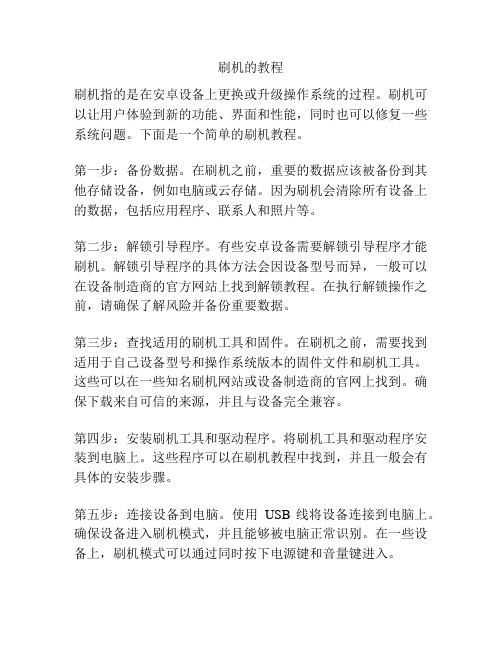
刷机的教程刷机指的是在安卓设备上更换或升级操作系统的过程。
刷机可以让用户体验到新的功能、界面和性能,同时也可以修复一些系统问题。
下面是一个简单的刷机教程。
第一步:备份数据。
在刷机之前,重要的数据应该被备份到其他存储设备,例如电脑或云存储。
因为刷机会清除所有设备上的数据,包括应用程序、联系人和照片等。
第二步:解锁引导程序。
有些安卓设备需要解锁引导程序才能刷机。
解锁引导程序的具体方法会因设备型号而异,一般可以在设备制造商的官方网站上找到解锁教程。
在执行解锁操作之前,请确保了解风险并备份重要数据。
第三步:查找适用的刷机工具和固件。
在刷机之前,需要找到适用于自己设备型号和操作系统版本的固件文件和刷机工具。
这些可以在一些知名刷机网站或设备制造商的官网上找到。
确保下载来自可信的来源,并且与设备完全兼容。
第四步:安装刷机工具和驱动程序。
将刷机工具和驱动程序安装到电脑上。
这些程序可以在刷机教程中找到,并且一般会有具体的安装步骤。
第五步:连接设备到电脑。
使用USB线将设备连接到电脑上。
确保设备进入刷机模式,并且能够被电脑正常识别。
在一些设备上,刷机模式可以通过同时按下电源键和音量键进入。
第六步:开始刷机。
打开刷机工具,并且按照刷机教程中的步骤操作。
通常,刷机工具会引导用户选择固件文件并开始刷机。
整个过程可能需要几分钟或者更长时间,取决于设备和固件大小。
第七步:等待刷机完成。
在刷机过程中,设备可能会自动重启数次。
在刷机工具显示刷机完成后,可以从电脑断开设备,并重新启动设备。
最后,刷机完成后,设备将会启动新的操作系统。
此时可以恢复之前备份的数据,并根据个人需求重新安装应用程序。
需要注意的是,刷机有一定的风险,如果不正确地进行刷机操作,可能会导致设备无法启动或损坏。
所以在刷机之前,务必仔细阅读具体的刷机教程,并按照步骤进行操作。
此外,刷机也会使设备失去一些保修和支持服务,因此请在充分了解和考虑的情况下进行刷机。

刷机教程简介:刷机(破解手机系统)是一种常见的操作,旨在安装或升级手机操作系统。
本教程将为你提供一步步的刷机指南,确保你顺利完成刷机过程,并成功升级手机系统。
注意事项:在开始刷机之前,务必备份手机中的重要数据,以免丢失;同时,请确保电池电量充足,以免出现意外情况;还要注意刷机步骤中的详细说明,并确保按照教程进行操作。
步骤一:准备工作1.确保手机已与电脑连接,并已安装相应的驱动程序。
2.下载并安装刷机工具(如:Fastboot、Odin等)到电脑上,并确保最新版本。
步骤二:下载ROM1.访问手机制造商的官方网站,找到适用于你手机型号的ROM。
2.确保ROM的版本与你手机当前的操作系统版本匹配。
3.下载ROM并保存到电脑的指定文件夹下。
步骤三:进入刷机模式1.关机后同时按下手机的特定按键组合(如:音量下键+电源键),进入刷机模式。
2.根据你的手机型号,查找正确的按键组合。
步骤四:刷入ROM1.打开刷机工具,连接手机到电脑。
2.在刷机工具中选择刷机模式,并选择刚才下载的ROM文件。
3.按照刷机工具的指示进行操作,开始刷入ROM。
4.等待刷机过程完成,刷机工具会有相应的提示信息。
步骤五:重启手机1.刷机过程完成后,从刷机模式中重新启动手机。
2.等待一段时间,让新的操作系统启动。
步骤六:初始化设置1.根据手机的提示,进行初始化设置,如选择语言、时区等。
2.登录你的Google账号,以恢复你的手机数据。
总结:刷机过程可能会涉及一些风险,因此在操作之前请先备份数据,以免丢失重要信息。
此外,请确保按照操作步骤进行,并谨慎选择刷机工具和ROM文件。
如果你不确定,可以寻求专业人士的帮助。
刷机后,你将享受到新的操作系统带来的便利和功能。
刷机教程中的步骤只是一种常见的刷机方法,具体操作可能因手机型号和版本而有所不同。
请在网上寻找适用于你手机的具体刷机教程,并在步骤中的每一个细节做好确认。
刷机需谨慎,谨记风险存在,全面了解相关风险及后果后再行操作。

电脑刷机教程
电脑刷机教程步骤:
1. 下载所需刷机工具和固件文件。
确保下载的是适用于你的电脑型号的固件文件,并确保工具版本与固件文件兼容。
2. 备份重要数据。
在刷机过程中,可能会导致数据丢失或者系统崩溃,因此在刷机之前,务必备份好重要文件和数据,以免造成不可挽回的损失。
3. 安装刷机工具。
将下载的刷机工具安装到计算机上,并按照工具的提示完成安装过程。
4. 进入刷机模式。
不同品牌的电脑进入刷机模式的方法可能会有所不同,可以在品牌官方网站或者相关论坛上查找对应的方法。
通常情况下,可以通过按住某个特定的组合键(如F2、
F8或者Del键)来进入BIOS设置界面,从而启动刷机模式。
5. 连接设备。
使用数据线将电脑与手机/平板电脑等设备连接
起来,并确保连接稳定。
6. 刷入固件文件。
通过刷机工具选择之前下载的固件文件,然后开始刷机过程。
刷机过程可能会需要一些时间,请耐心等待。
7. 完成刷机。
一旦刷机完成,刷机工具会给出相应的提示。
此时可以选择重启设备,并开始使用新刷的系统。
提示:在刷机过程中,遵循教程步骤以及工具的提示非常重要,切勿随意中断刷机过程,以免造成设备损坏或者系统崩溃。

手机刷机的步骤教程关于手机刷机的步骤教程很多朋友都不清楚刷机和ROOTt的区别,其实手机刷机是刷ROM ,相当于给手机重新做系统,ROM相当于电脑的系统软件一个性质。
下面就来详细的介绍一下刷机和ROOT的区别。
1、关于刷机和ROOT的区别的问题,ROM相当于电脑的系统软件一个性质,而ROOT 是从手机里面获取高级权限,两者是不一样的。
他们有这本质的'区别,刷机不等于ROOT,刷机软件有很多比如刷机大师等等。
这里推荐大家使用刷机精灵。
2、第一步就是下载这个软件,虽然很多网站有下载,但是推荐大家在百度软件中心下载,以免有问题,注意图标是个S.软件大概25M。
3、这里做一个说明,刷系统的好处是可以清除手机自带软件减少无用垃圾等等。
弊端:刷系统后有可能手机挂掉,就是大家说的刷砖了,还要注意,保修期内的手机不推荐刷机,刷机后是没有保修的。
4、简单2步即可完成手机软件的安装。
注意下面有个提示按确定把它关闭。
5、手机连接好数据线后没反应,点击连接设备,如果出现无法连接,肯定是没有开USB 调试。
把手机按电脑提示调试好,即可连接。
6、如果电脑上有其他手机软件,这个时候把其他手机卫士等软件先退出。
比如360 、金山应用宝等,因为他们起冲突,都在抢这个手机连接。
7、正确连接进入后是这个界面,然后如何选择版本。
建议大家选择推荐里面的版本,因为使用人数多比较稳定。
8、这里用官方最新版做了示范。
9、刷机前记得备份手机里面的通讯录等重要信息,刷机精灵会帮大家备份,记得勾选。
10、目前手机已经进入了刷机阶段,整个过程都是自动的,这里要注意刷机过程千万别断开数据线。
刷机失败,有的可能造成手机无法开机。
11、手机状态就会显示这个状态,有2机械齿轮界面出现并提示正在刷机,正面手机已经在刷机了,这个过程大概需要喝一杯茶的时间,刷机好了会有提示。
记得恢复备份。
12、刷机成功了体验新版手机界面。
最后和大家说一点如果手机有问题想刷机修复,先判断是手机系统问题还是手机主办硬件问题。

夏新手机升级操作指南V1.6一、准备工作 (2)1、所需硬件和软件 (2)二、 Florance平台升级指导 (3)三 Vienna平台升级指导 (15)四、 EMP平台升级指导 (21)(一)、G200系列 (21)(二)、U100系列 (33)(三)、G100系列 (39)五、Motorola+Florance(E8)平台升级指导 (41)(一)、安装USB转串口数据线驱动(针对Win2000系统) (41)(二)、安装i.MX21 HAB ToolKits(针对Win2000系统) (41)(三)、FLORENCE升级部分(该软件不向客户公开) (45)六、Philips平台升级指导 (49)(一) E600手机升级方法 (49)(二) M635手机升级方法 (53)(三) M639手机升级方法 (54)七、E850升级指导 (58)(一)、基带Vienna平台程序的升级 (58)(二)、Bulverde平台程序的升级 (61)九、Vision平台 (65)十、TI平台升级指导 (71)1、DS6升级指导 (71)2、TI OMAP(E70) (85)3、Locosto (91)十一、SC6600系列 (100)十二、SC6800系列 (103)注:软硬件部分请参考客服系统上《夏新手机软硬件匹配指南》一、准备工作VJP05FI92001AmoiFlash通用miniUSB数据线SC66001302 0000 0018M300/M30/A628/A3+/F710/M3/M680DLoaderR.exe注意升级工具版本SC6800 A50/A51/A58/A5二、 Florance平台升级指导1、安装数据线驱动把数据线插入电脑的 USB口,电脑会弹出如下对话框,如图 1图 1单击“否,暂时不(T)”,然后单击“下一步(N)”继续,弹出如下对话框如图 2图 2单击“从列表或指定位置安装(高级)(S)”,然后单击“下一步(N)”继续,弹出如下对话框,如图 3图 3单击“在这些位置上搜索最佳驱动程序(S)”,然后点击“在搜索中包括这个位置(O)”,使得这句话前面的方框打上勾,再点击“浏览(R)”,出现如下对话,如图 4图 4由于在我电脑上文件夹“夏新手机升级说明文档及相关文件”是放在 D盘中的,上图的拓扑结构是通过点击“本地硬盘(D:)”前的+号,然后再点击文件夹“夏新手机升级说明文档及相关文件”得到的,最后点击“数据线驱动”文件夹,也就是使得“数据线驱动”文件夹的背影为深蓝色。
夏新大V 5.4版本详细图文刷机教程
1.下载好固件包(名称为:N820_V5.4_USER_SD_UPDATE_2012-08-2
2.zip)
附上ROM包下载地址:
/forum.php?mod=viewthread&tid=5940&extra=page%3D1
2.在电脑端打开360手机助手,把手机插上数据线链接到电脑上(确定打开手机USB调试模式,手机助手会有详细提示)。
一切调试好之后点击“文件管理”如下图所示。
3.如果没有装外接存储卡的用户,“文件管理”会显示如下图,直接点击存储卡,把ROM 包复制到根目录里。
如果装了外接存储卡的用户,请选择大小为1.82G的“内置存储卡” 如下图:
4.复制完毕后,ROM包位置如图。
确认好后将手机数据线断开,关机。
接着同时按住“关机键”和“音量上键”进入Recovery mode。
5,在下图显示的界面中,按“Home键”(Home键是手机下端三个虚拟按键
中间的那个,像小房子一样)显示Recovery mode菜单列表
6,按“音量下键”选中“apply update from sdcard”菜单
7,按“菜单键”(手机下端四条横杠的按键)进入下一级菜单
8,使用“音量上键”或“音量下键”,选中软件升级包文件(如:
N820_V5.4_USER_SD_UPDATE_2012-08-22.zip)
8,按“菜单键”开始软件固件升级。
9,升级过程需要花费几分钟的时间,等到屏幕中间显示“Install from sdcard complete”后,选择“reboot system now”菜单,按“菜单键”,重新启动手机。
10:V5.1升级的同学请执行“设
置”-------“隐私权”------“恢复出厂设置”。
(切记要执行这一步,否则系统极易崩溃)。